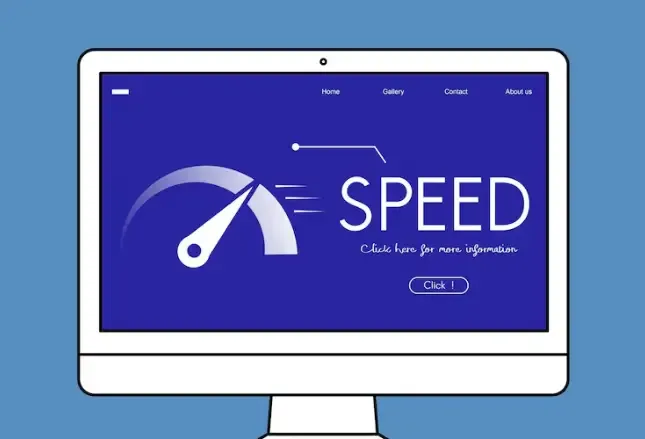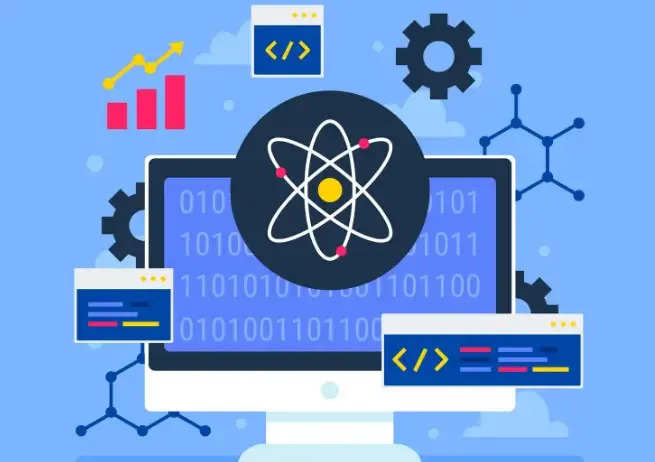ブラウザにWebRTCリークがあるか確認する方法
誰もがIPツールが本当のIPアドレスを隠すことができることを知っていますが、多くの人が気づいていないのは、IPツールが正常に機能していても、ブラウザのWebRTC機能があなたの本当のIP情報を漏らす可能性があることです。
これにより、複数のアカウントがリンクされ、個人のプライバシーが侵害されるリスクが容易に生じます!
次に、編集者はブラウザにWebRTCリークのリスクがあるかどうかを判断する方法について話します。
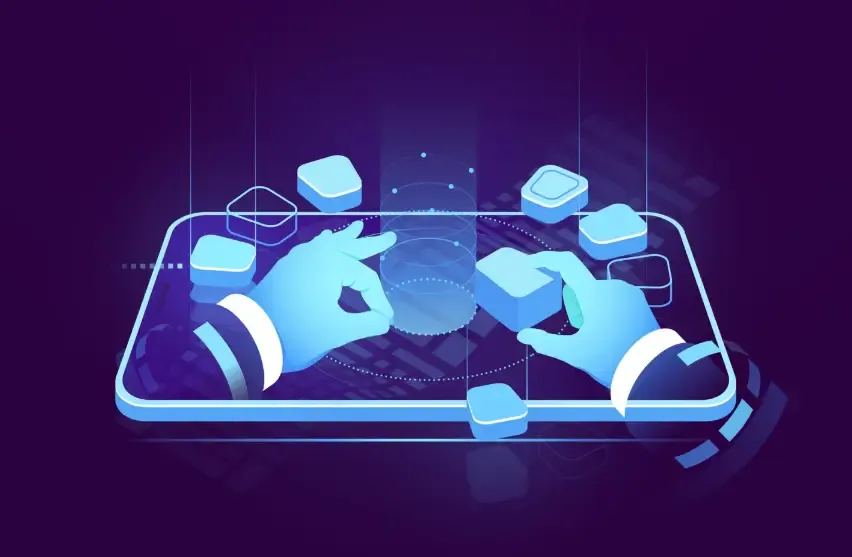
何ですか WebRTCリークなぜプライバシーのリスクを引き起こすのですか?
WebRTC(Webリアルタイムコミュニケーション)は、ブラウザが直接音声、ビデオ、ファイル転送のために通信することを可能にする技術です。オンラインビデオ会議やP2P通信に便利さをもたらす一方で、その実装メカニズムは、バックグラウンドでローカルネットワークIPや実際のパブリックIPを露出させる可能性があります。
IPツールやプロキシサーバーを使用しても、これらの保護層をバイパスし、ローカルネットワークインターフェイスに直接アクセスすることが可能な場合があります。この現象はWebRTC IPリークとして知られており、広告追跡システムがあなたの本当の地理的位置や身元情報を取得することを可能にします。
2. ウェブRTCリークリスクがあるかを判断する方法(実践的な検出ガイド)
ここでは、一般のユーザーが簡単に習得できる、最も実用的で明確な3つの検出方法を紹介します。
方法1:オンラインWebRTC検出ウェブサイトを使用する
ブラウザを開き、すべてのVPNをオフにした後、任意のWebRTC検出ウェブサイトにアクセスしてください(「WebRTCリークテスト」や「WebRTCリーク検出」を検索できます)。
検出ページに表示されているパブリックIPとローカルIPを記録してください。
その後、VPNをオンにしてページを再読み込みしてください。
ページに表示されているパブリックIPがVPNによって提供されたIPではなく、あなたの本当のIPである場合、ブラウザにWebRTC漏れのリスクがあることを示しています。
この方法は直感的で迅速であり、予備検査に適しています。
方法2:ブラウザの開発者ツールを使って手動で確認する。
さらに確認したい場合は、ブラウザーに組み込まれている開発者ツールを使用して確認できます。
Chrome、Edge、またはFirefoxでF12を押して「開発者ツール(DevTools)」を開きます。
コンソールタブに切り替えます。
以下のJavaScriptコードを入力してEnterキーを押してください(これは標準のWebRTC IP検出スクリプトです):
var pc = new RTCPeerConnection({iceServers:[]}); pc.createDataChannel(""); pc.createOffer().then(offer => pc.setLocalDescription(offer)); pc.onicecandidate = e => { if (e && e.candidate && e.candidate.candidate) { console.log(e.candidate.candidate); } };
ローカルネットワークIP(例えば192.168.x.xや10.x.x.x)がコンソールに表示される場合、それはブラウザがWebRTCを有効にしており、ローカルネットワーク情報にアクセスできることを示しています。
もしパブリックIPが同時に表示された場合、漏洩の可能性が高いです。
この方法は、システムレベルでWebRTCの実際の動作状況を確認するのに役立ち、技術愛好者や上級ユーザーに適しています。
方法3:プロフェッショナルな検出ツールを使用する—— ToDetect ブラウザーフィンガープリンティング検出ツール
単一のIP検出ステーションと比較して、ToDetectブラウザフィンガープリント検出は、より包括的なプライバシー検出機能を提供します。
公式のToDetectウェブサイトを開いた後、「開始検出」をクリックするだけで、数秒以内に詳細なレポートが生成されます。
WebRTCがIPアドレスの漏洩を検出できるだけでなく、以下の項目を同期的に分析することもできます:
キャンバスフィンガープリンティング、WebGLフィンガープリンティング
AudioContext オーディオフィンガープリンティング
ブラウザプラグイン、フォント、言語およびタイムゾーン情報
スクリーン解像度とシステムプラットフォーム情報
検出が完了すると、ToDetectは直感的にブラウザフィンガープリントのユニークスコアとプライバシーリスクレベルを表示し、具体的な修正提案を提供します。例えば:
WebRTC機能を無効にする方法;
どの指紋フィールドがより高い露出率を持っていますか?
推奨されるセキュリティ拡張機能とプライバシー設定。
3. WebRTCリークが検出された場合は、どうすればよいですか?
1. WebRTC機能を無効にするか制限する。
Chrome: "WebRTC Control"のような拡張機能をインストールすることで無効にできます。
Firefox:アドレスバーに入力してください
about:config, サーチmedia.peerconnection.enabledその値を変更するには偽り。Edge: プライバシープラグインを使用してWebRTCの動作を制御することもできます。
2. IPツールの設定を確認する
一部のIPツールは「ローカルネットワークアクセスの防止」機能を提供しており、これを必ず有効にしておく必要があります。
WebRTCリーク保護をサポートするIPツールを選ぶことをお勧めします。
3. 定期の検出と更新
ブラウザのプライバシーステータスを定期的に再チェックするためにToDetectツールを使用することをお勧めします。これにより、ブラウザを更新したり新しい拡張機能をインストールした後に新たなリスクが導入されないことを確保できます。
概要:ブラウザをより安全にする
オンラインにアクセスする際、私たちは適切な自己防衛の方法を欠いていることが多い。インターネットは透明だが、プライバシー保護は制御可能である。
毎日数分間、ToDetectブラウザーフィンガープリンティング検出ツールを使ってテストを実行し、自分のブラウザが「漏れている」かどうかを確認する良い習慣を身につけましょう。
結局、安全は運によるものではなく、習慣に依存しています。